Как учителю пользоваться сервисом Liveworksheets и для чего
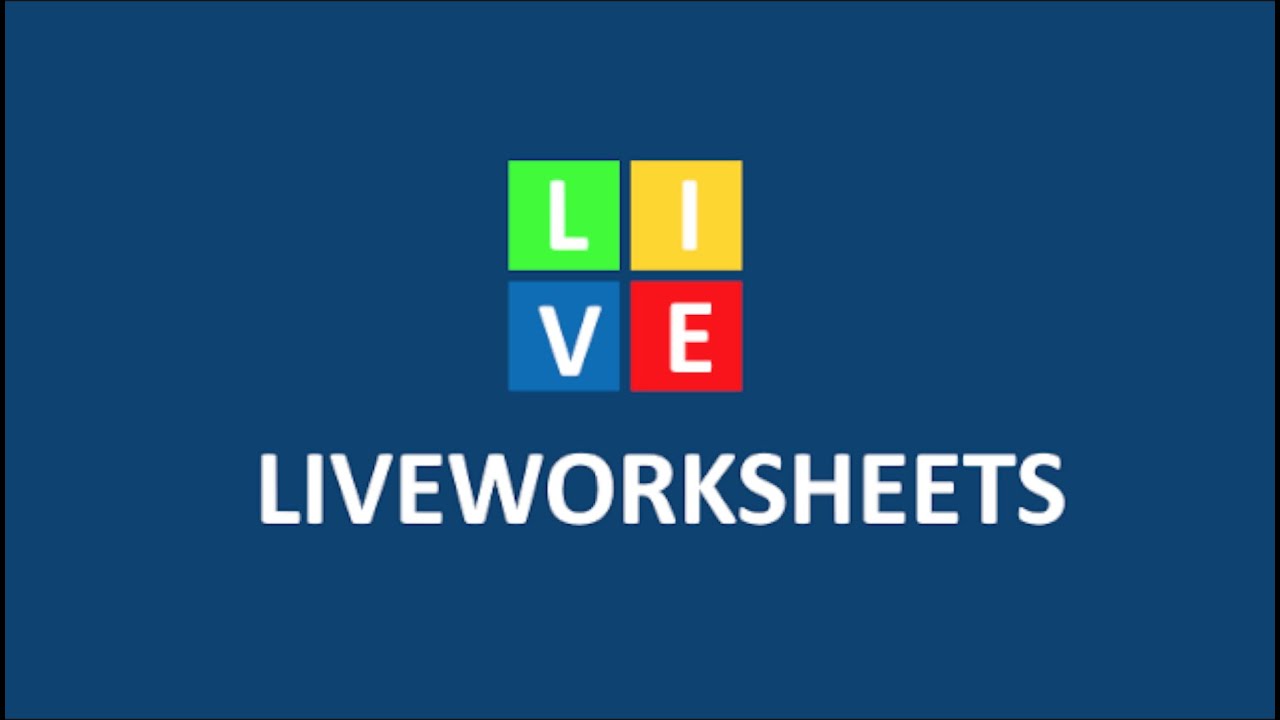
Продолжаем знакомить с сервисами, которые помогут учителю подготовиться к уроку, организовать день или проверить знания учеников. В этой статье объясняем нюансы работы с Liveworksheets и для чего он пригодится. Ранее мы рассматривали сервис Wizer.
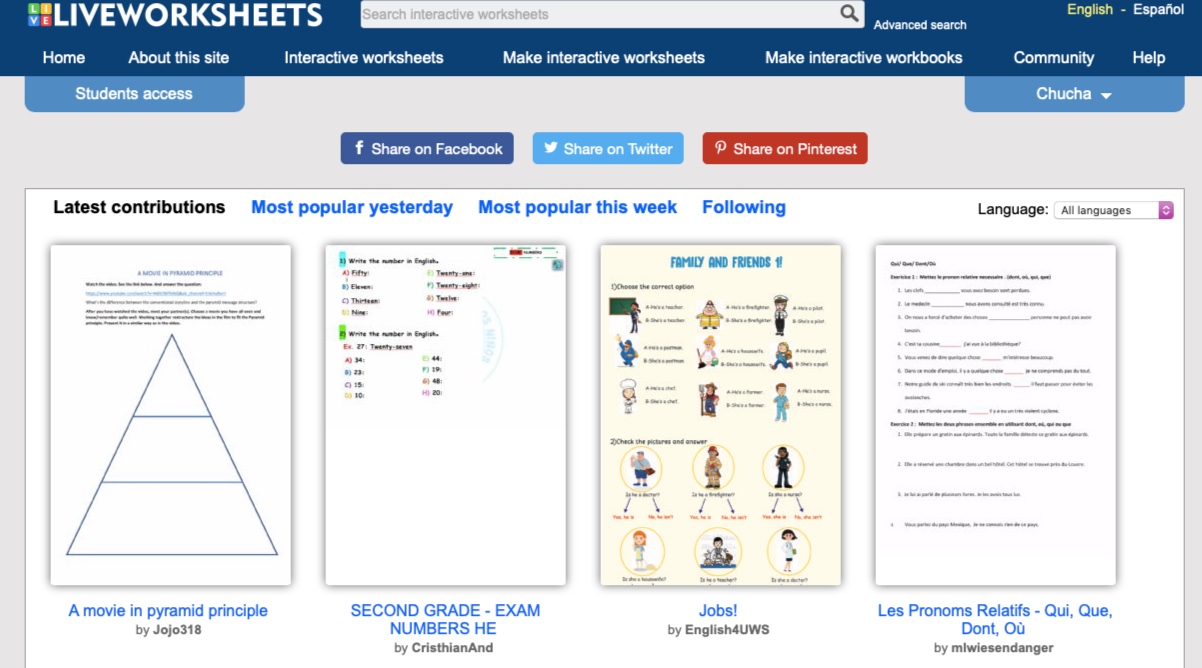
Как пользоваться
Шаг 1. Зарегистрироваться.
Шаг 2. Загрузить файл.
После регистрации на сайте сервиса переходите в раздел «Make interactive worksheets/Создать рабочие листы», нажмите на «Get started/Начать». В белом поле система предложит загрузить файл — Upload your worksheet. Сервис Liveworksheets работает только с готовыми файлами размером не больше 5 мб: pdf, jpg, docx и png. В отличие, например, от Wizer здесь не получится с нуля создать интерактивный рабочий лист.
Шаг 3. Нарисовать области для ответов
Для основы рабочего листа подойдет:
- Фото из личного архива или фотостока.
- Файл из презентации.
- Собственная иллюстрация.
На этом листе нужно нарисовать области для ответов как на скриншоте ниже. Белые прозрачные прямоугольники — это те самые области для будущих ответов.
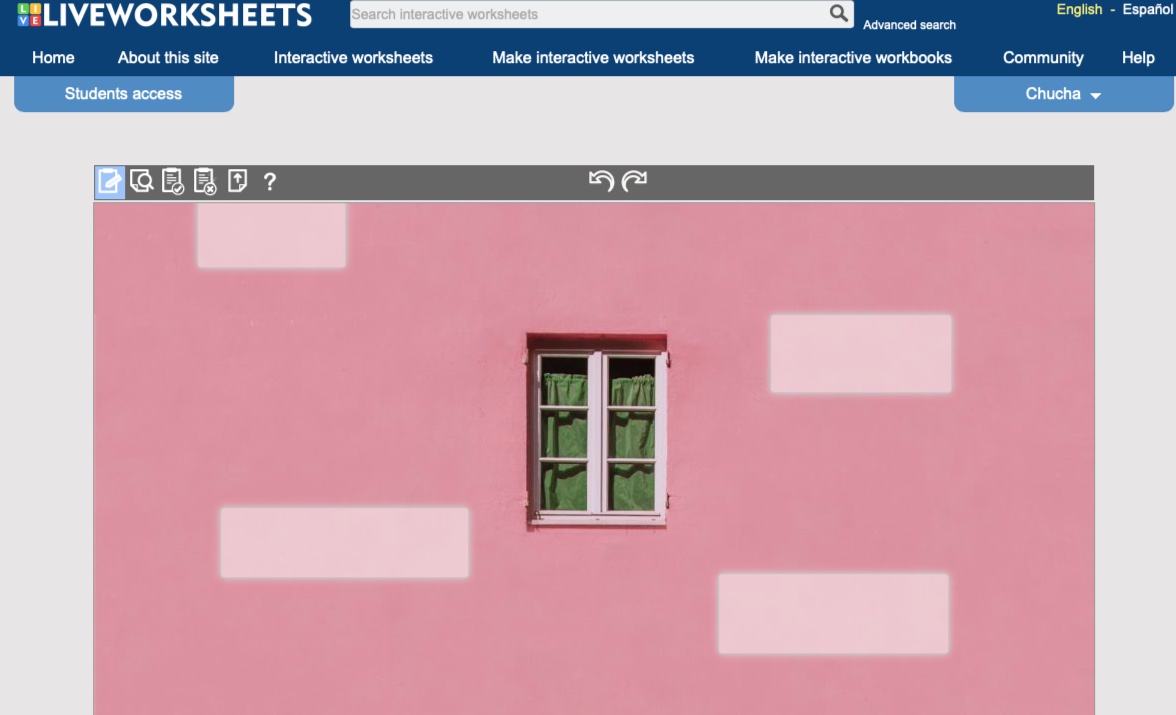
Важно: сканы учебников, художественных произведений, энциклопедий, атласов можно использовать, только для личного доступа.
Шаг 4. Ввести правильные ответы.
Шаг 5. Сохранить.
На этом этапе сервис предлагает два способа:
- Сохранить с открытым доступом к материалу — «Yes, I want to share my worksheet with other teachers».
- Сохранить без публичного доступа — «No, I want to keep it private».
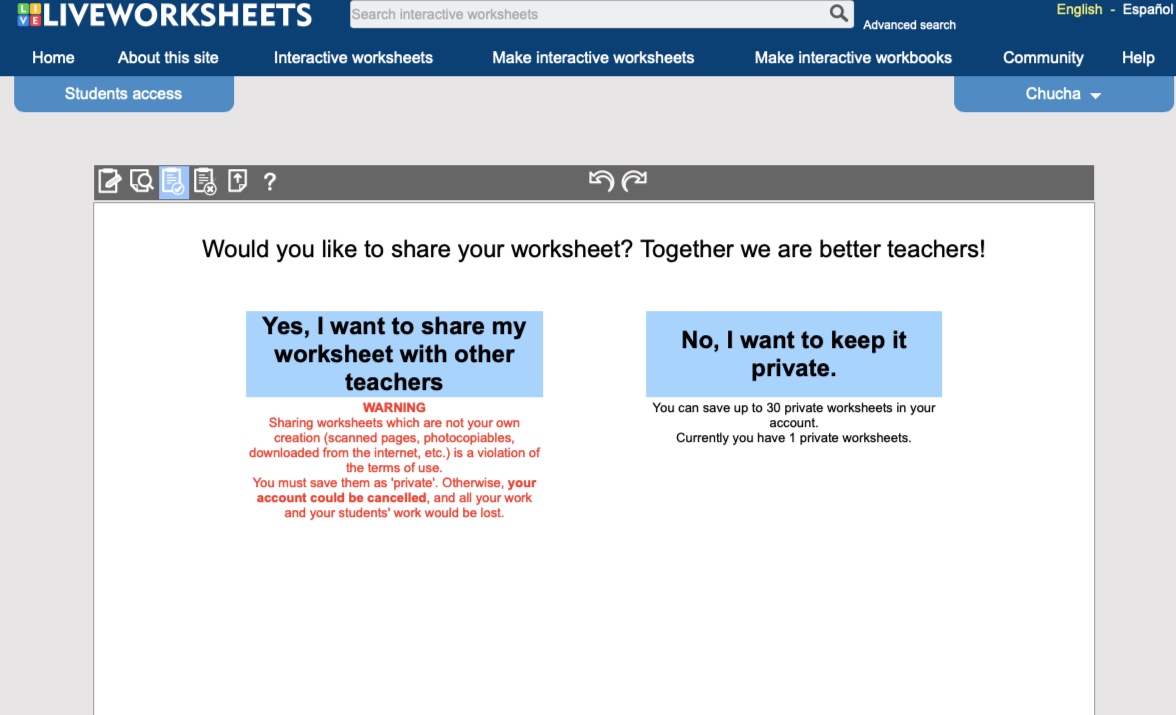
Во втором случае пользователь может сохранить не больше 30 листов в своем аккаунте. В первом — ограничений по количеству рабочих листов нет, но запрещено делиться листами чужого авторства или листами, которые содержат авторскую информацию — сканы книг, учебников и пр.
Шаг 6. Поделиться с учениками
5 вариантов, как поделиться с классом рабочим листом:
— отправить в Whatsapp;
— добавить в Google Classroom;
— отправить ссылку по почте;
— создать специальную ссылку — «Custom link»;
— добавить лист в рабочую книгу.
Преимущество последнего варианта в том, что ответы будут храниться бесконечно долго в аккаунте учителя. Есть возможность оставить комментарий к ответу и сделать необходимые пометки. Чтобы ученику получить доступ к листу, ему нужно зарегистрироваться в Liveworksheets.
Опция «Custom link» дает возможность настроить:
- Параметры для ответов — игнорировать пунктуацию, заглавные буквы или ударения.
- Кнопку «Finish» — проверить ответы, отправить ответы учителю, вопрос для ученика. Кроме этого, можно заполнить поля, которые появятся после того, как ученик выполнит задание в листе: имя, фамилия, предмет.
- Параметры для проверки: показывать ошибки, показывать только правильные ответы.
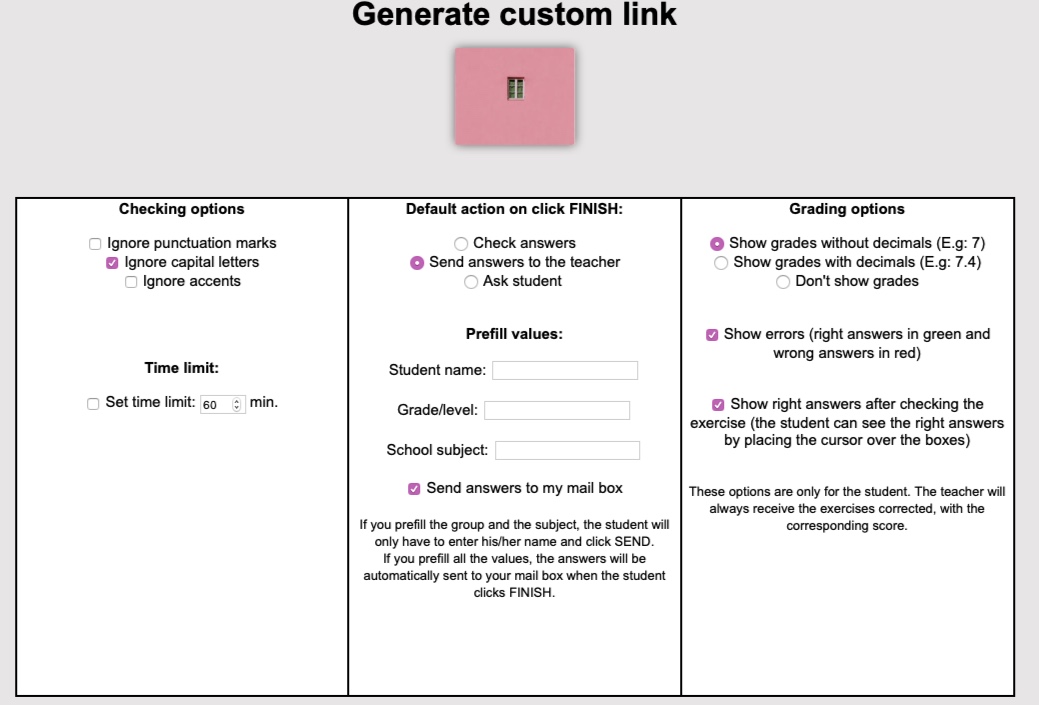
Для чего нужен Liveworksheets
Liveworksheets пригодится учителю, когда нужно оживить обычную контрольную или тест. Сервис подойдет и тем, кому нужно сделать методичку или разработать собственную рабочую тетрадь по предмету или отдельной теме.
Читайте также другие статьи по теме:
© ООО «Знанио»
С вами с 2009 года.
![]()
